SolidWorks 各种模板文件的缺省位置
SolidWorks 各种模板文件的缺省位置

1.设计库:包括常用模型、库特征、工程图常用注解、钣金成形工具等。
( X:\Program Files\SolidWorks\data\design library\或C:\Documents and Settings\All Users\ApplicationData\SolidWorks\SolidWorks 2010\ )2.常用尺寸/注解:SolidWorks没有提供默认的常用尺寸/注解类型的文件。
如用户自行定义此类文件,则缺省的保存路径为:( X:\Program Files\SolidWorks\data\design library\ )3.SolidWorks焊接轮廓文件:用于设计焊接结构之构件的草图文件。
( X:\Program Files\SolidWorks\data\weldment profiles\ )4.钣金零件设计文件:用于钣金成形工艺的参数文件:钣金折弯线注释文件、钣金折弯系数表、钣金规格表,共三个Excel文件。
(X:\Program Files\SolidWorks\lang\chinese-simplified\Sheet Metal Gauge Tables\ )(X:\Program Files\SolidWorks\lang\chinese-simplified\Sheetmetal Bend Tables\ )5.材质数据库:用于方便地在零件中定义零件的材质。
包括材料的物理属性(如密度、弹性模量、比热熔等)和视象属性(如颜色、纹理、剖面线等),SolidWorks默认的材料数据库文件为solidworksmaterials.sldmat,而COSMOS 默认的材料数据库文件为COSMOS materials.sldmat。
用户可以通过“编辑—外观—材料…”来编辑默认的材料数据库或建立起自己的材料数据库。
当通过这种方法指定了零件的材质后,“工具——选项——文件属性——材料性质”则处于不可编辑的状态。
PROE永久性缺省设置
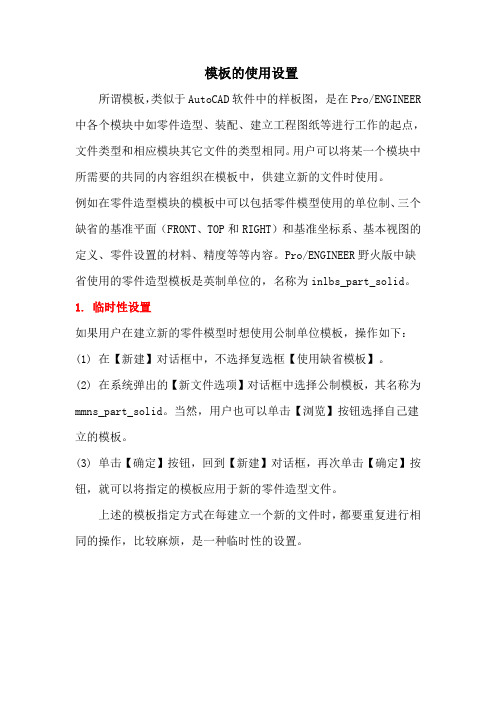
模板的使用设置所谓模板,类似于AutoCAD软件中的样板图,是在Pro/ENGINEER 中各个模块中如零件造型、装配、建立工程图纸等进行工作的起点,文件类型和相应模块其它文件的类型相同。
用户可以将某一个模块中所需要的共同的内容组织在模板中,供建立新的文件时使用。
例如在零件造型模块的模板中可以包括零件模型使用的单位制、三个缺省的基准平面(FRONT、TOP和RIGHT)和基准坐标系、基本视图的定义、零件设置的材料、精度等等内容。
Pro/ENGINEER野火版中缺省使用的零件造型模板是英制单位的,名称为inlbs_part_solid。
1. 临时性设置如果用户在建立新的零件模型时想使用公制单位模板,操作如下:(1) 在【新建】对话框中,不选择复选框【使用缺省模板】。
(2) 在系统弹出的【新文件选项】对话框中选择公制模板,其名称为mmns_part_solid。
当然,用户也可以单击【浏览】按钮选择自己建立的模板。
(3) 单击【确定】按钮,回到【新建】对话框,再次单击【确定】按钮,就可以将指定的模板应用于新的零件造型文件。
上述的模板指定方式在每建立一个新的文件时,都要重复进行相同的操作,比较麻烦,是一种临时性的设置。
2. 永久性设置如果用户希望每次新建文件时都能够使用相同的公制模板时,则可以通过下列步骤实现。
(1) 选择【工具】菜单的【选项】菜单项,系统将弹出【选项】对话框。
(2) 在对话框中,单击【查找】按钮,在弹出的【查找选项】对话框的【输入关键字】栏输入template,并单击【立即查找】按钮。
(3) 在查找结果中选择【template_solidpart】选项,并在【设置值】一栏中单击【浏览】按钮,将其值设定为Pro/ENGINEER WildFire系统安装目录下templates文件夹中的mmns_part_solid.prt。
如果用户建立了自己的模板,也可以进行同样的设置。
(4) 单击【查找选项】对话框的【添加/更改】按钮,然后单击【关闭】按钮关闭该对话框,返回到【选项】对话框。
solidworks模板文件位置 -回复
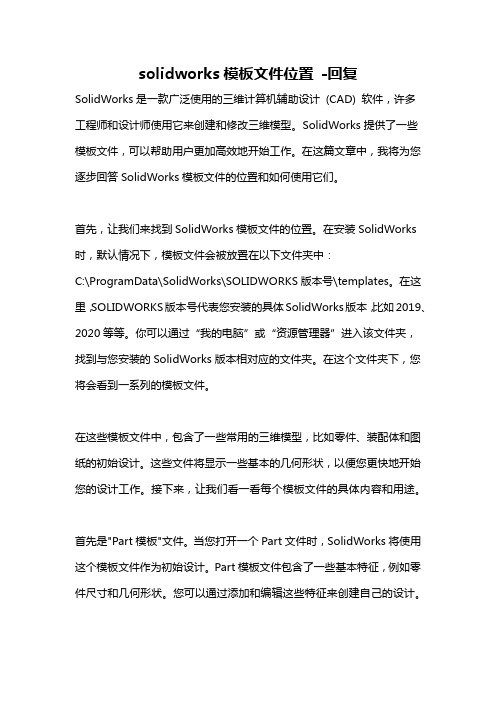
solidworks模板文件位置-回复SolidWorks是一款广泛使用的三维计算机辅助设计(CAD) 软件,许多工程师和设计师使用它来创建和修改三维模型。
SolidWorks提供了一些模板文件,可以帮助用户更加高效地开始工作。
在这篇文章中,我将为您逐步回答SolidWorks模板文件的位置和如何使用它们。
首先,让我们来找到SolidWorks模板文件的位置。
在安装SolidWorks 时,默认情况下,模板文件会被放置在以下文件夹中:C:\ProgramData\SolidWorks\SOLIDWORKS版本号\templates。
在这里,SOLIDWORKS版本号代表您安装的具体SolidWorks版本,比如2019、2020等等。
你可以通过“我的电脑”或“资源管理器”进入该文件夹,找到与您安装的SolidWorks版本相对应的文件夹。
在这个文件夹下,您将会看到一系列的模板文件。
在这些模板文件中,包含了一些常用的三维模型,比如零件、装配体和图纸的初始设计。
这些文件将显示一些基本的几何形状,以便您更快地开始您的设计工作。
接下来,让我们看一看每个模板文件的具体内容和用途。
首先是"Part模板"文件。
当您打开一个Part文件时,SolidWorks将使用这个模板文件作为初始设计。
Part模板文件包含了一些基本特征,例如零件尺寸和几何形状。
您可以通过添加和编辑这些特征来创建自己的设计。
接下来是"Assembly模板"文件。
当您打开一个Assembly文件时,SolidWorks将使用这个模板文件作为初始设计。
Assembly模板文件包含了一些常见的设计工具,如爆炸视图或装配约束。
您可以使用这些工具来创建和修改组件之间的关系和装配方式。
最后是"Drawing模板"文件。
当您打开一个Drawing文件时,SolidWorks 将使用这个模板文件作为初始设计。
solidworks模板文件位置 -回复

solidworks模板文件位置-回复SolidWorks是一款功能强大的计算机辅助设计(CAD)软件,广泛应用于机械设计和工程领域。
在使用SolidWorks进行设计时,模板文件的正确使用是非常重要的。
本文将逐步介绍SolidWorks模板文件的位置和使用方法。
首先,我们需要知道SolidWorks模板文件的位置。
在安装SolidWorks 软件时,默认的模板文件位置是在安装路径下的“template”文件夹中。
一般情况下,路径是"C:\Program Files\SolidWorksCorp\SolidWorks\lang\chinese\sldwtmpls"。
在这个文件夹中,我们可以找到许多不同类型的模板文件,如零件模板、装配模板和绘图模板等。
每种类型的模板文件都有自己的特殊用途和设置。
首先是零件模板文件。
零件模板文件用于创建具体的三维零件模型。
当你想在SolidWorks中创建新的零件时,可以直接打开一个零件模板文件,并在其中进行设计和编辑。
在"template"文件夹中,你可以找到默认的零件模板文件"part.mm"。
你也可以在"part.mm"模板的基础上创建自己的自定义零件模板文件。
接下来是装配模板文件。
装配模板文件用于创建多个零件组成的装配体。
当你想创建具有各种零件组合的立体装配体时,可以利用装配模板文件进行设计。
默认的装配模板文件名为"assembly.mm"。
你可以在"template"文件夹中找到这个模板文件,并进行自定义设置。
最后是绘图模板文件。
绘图模板文件用于创建二维绘图和工程图纸。
当你需要将三维模型制作成具体的图纸时,可以使用绘图模板文件。
在"template"文件夹中,你可以找到默认的绘图模板文件"drawing.drwdot"。
solidworks模板文件位置
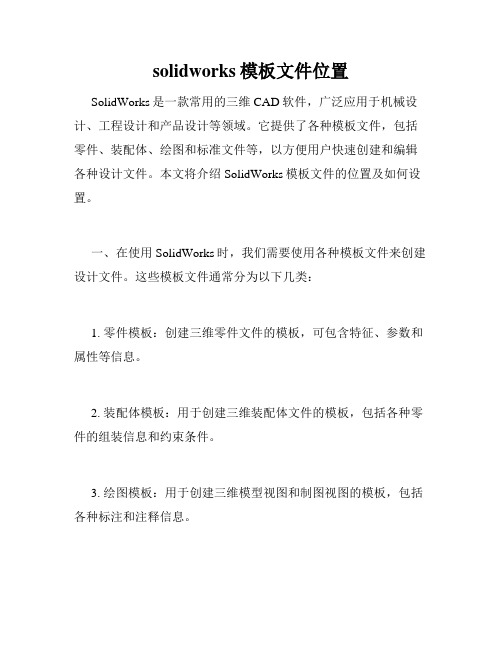
solidworks模板文件位置SolidWorks是一款常用的三维CAD软件,广泛应用于机械设计、工程设计和产品设计等领域。
它提供了各种模板文件,包括零件、装配体、绘图和标准文件等,以方便用户快速创建和编辑各种设计文件。
本文将介绍SolidWorks模板文件的位置及如何设置。
一、在使用SolidWorks时,我们需要使用各种模板文件来创建设计文件。
这些模板文件通常分为以下几类:1. 零件模板:创建三维零件文件的模板,可包含特征、参数和属性等信息。
2. 装配体模板:用于创建三维装配体文件的模板,包括各种零件的组装信息和约束条件。
3. 绘图模板:用于创建三维模型视图和制图视图的模板,包括各种标注和注释信息。
4. 标准文件:包括尺寸、公差和材料等标准信息,可以在创建各种设计文件时使用。
这些模板文件通常存储在SolidWorks的安装目录中,其默认位置如下:1. 零件模板:C:\ProgramData\SolidWorks\SolidWorks版本号\templates\Part.prtdot2. 装配体模板:C:\ProgramData\SolidWorks\SolidWorks版本号\templates\Assembly.asmdot3. 绘图模板:C:\ProgramData\SolidWorks\SolidWorks版本号\templates\Drawing.drwdot4. 标准文件:C:\Program Files\SolidWorks\SolidWorks版本号\lang\chinese\sldwks\templates其中,SolidWorks版本号是指您当前安装的SolidWorks软件的版本号,因而可能会有所不同。
二、如何设置如果您想自定义SolidWorks模板文件的位置,可以按照以下步骤进行设置:1. 打开SolidWorks软件,进入“选项”界面。
2. 在“选项”界面中选择“文件位置”。
solidworks工程图模板设置
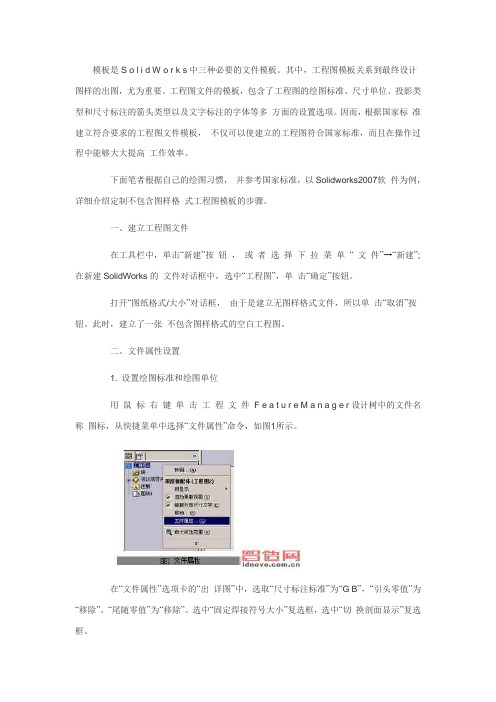
模板是S o l i d W o r k s中三种必要的文件模板。
其中,工程图模板关系到最终设计图样的出图,尤为重要。
工程图文件的模板,包含了工程图的绘图标准、尺寸单位、投影类型和尺寸标注的箭头类型以及文字标注的字体等多方面的设置选项。
因而,根据国家标准建立符合要求的工程图文件模板,不仅可以使建立的工程图符合国家标准,而且在操作过程中能够大大提高工作效率。
下面笔者根据自己的绘图习惯,并参考国家标准,以Solidworks2007软件为例,详细介绍定制不包含图样格式工程图模板的步骤。
一、建立工程图文件在工具栏中,单击“新建”按钮,或者选择下拉菜单“文件”→“新建”;在新建SolidWorks的文件对话框中,选中“工程图”,单击“确定”按钮。
打开“图纸格式/大小”对话框,由于是建立无图样格式文件,所以单击“取消”按钮。
此时,建立了一张不包含图样格式的空白工程图。
二、文件属性设置1. 设置绘图标准和绘图单位用鼠标右键单击工程文件F e a t u r e M a n a g e r设计树中的文件名称图标,从快捷菜单中选择“文件属性”命令,如图1所示。
在“文件属性”选项卡的“出详图”中,选取“尺寸标注标准”为“G B”,“引头零值”为“移除”,“尾随零值”为“移除”。
选中“固定焊接符号大小”复选框,选中“切换剖面显示”复选框。
在“文件属性”选项卡的“单位”中,选取“单位系统”为自定义,将“质量/ 剖面属性单位”中的“质量”选择为千克,“小数位数”设置为5。
2. 设置视图选项(1)视图符号在“出详图”中,单击“视图标号”分支。
按如图2所示,分别设置局部视图、辅助视图和剖视图的视图标号显示方案。
(2)视图文字在“出详图”中,单击“注解文字”分支,依次设置“局部视图”、“局部视图符号”、“剖面视图”、“剖面视图符号”和“视图箭头”文字的字体属性:字体,仿宋-GB2312;字体样式,常规;高度,5mm;间距,0.7。
solidworks模板文件位置

solidworks模板文件位置如何在Solidworks中找到模板文件位置Solidworks是一款广泛应用于机械设计和制造行业的三维CAD软件。
它提供了许多预设的模板文件,帮助用户更快速地开始他们的设计工作。
然而,有时候我们可能需要定位并编辑或导入这些模板文件。
这篇文章将一步一步回答如何在Solidworks中找到模板文件位置。
步骤1:打开Solidworks软件。
首先,你需要启动Solidworks软件。
如果你已经在使用Solidworks,请确保关闭正在进行的任何活动。
步骤2:检查Solidworks安装文件夹。
在你找到Solidworks的安装文件夹之前,你需要知道它的安装路径。
通常情况下,Solidworks被安装在C盘的Program Files文件夹中。
在Program Files文件夹下,你会找到一个Solidworks Corp文件夹。
步骤3:进入Solidworks Corp文件夹。
打开Solidworks Corp文件夹后,你会看到一些可能相对熟悉的文件夹名称,如Solidworks和Solidworks Data。
你要寻找的是Solidworks文件夹。
步骤4:找到Solidworks文件夹中的template文件夹。
进入Solidworks文件夹后,你将看到一系列文件夹和文件。
寻找一个名为template的文件夹。
这个文件夹中包含了Solidworks的所有默认模板文件。
步骤5:进入template文件夹。
当你找到template文件夹后,双击它以打开它。
在这个文件夹中,你将找到各种各样的模板文件,包括零件、装配和绘图的模板。
步骤6:选择所需的模板文件。
在template文件夹中,你可以浏览各种模板文件。
你可以根据你的需要选择一个合适的模板文件。
如果你想要创建一个新的零件,你可以选择一个功能丰富的零件模板。
如果你要创建一个装配,你可以选择一个装配模板。
如果你只是需要绘图,你可以选择相应的绘图模板。
关于Solidworks软件安装新版后出现“默认符号库文件缺失”的问题
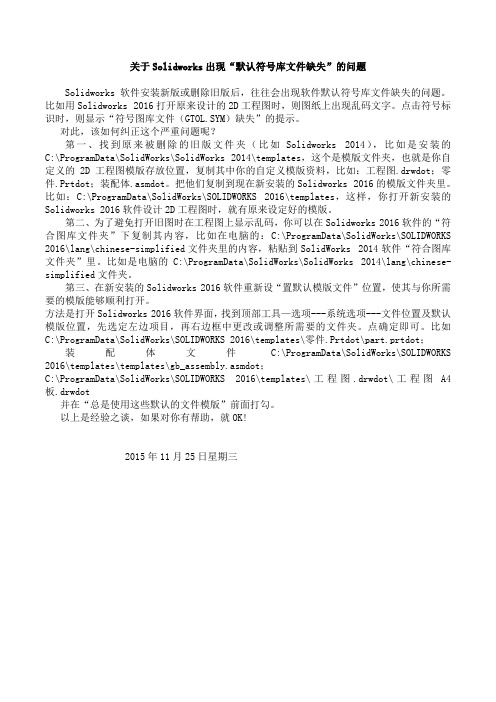
关于Solidworks出现“默认符号库文件缺失”的问题Solidworks软件安装新版或删除旧版后,往往会出现软件默认符号库文件缺失的问题。
比如用Solidworks 2016打开原来设计的2D工程图时,则图纸上出现乱码文字。
点击符号标识时,则显示“符号图库文件(GTOL.SYM)缺失”的提示。
对此,该如何纠正这个严重问题呢?第一、找到原来被删除的旧版文件夹(比如Solidworks 2014),比如是安装的C:\ProgramData\SolidWorks\SolidWorks 2014\templates,这个是模版文件夹,也就是你自定义的2D工程图模版存放位置,复制其中你的自定义模版资料,比如:工程图.drwdot;零件.Prtdot;装配体.asmdot。
把他们复制到现在新安装的Solidworks 2016的模版文件夹里。
比如:C:\ProgramData\SolidWorks\SOLIDWORKS 2016\templates,这样,你打开新安装的Solidworks 2016软件设计2D工程图时,就有原来设定好的模版。
第二、为了避免打开旧图时在工程图上显示乱码,你可以在Solidworks 2016软件的“符合图库文件夹”下复制其内容,比如在电脑的:C:\ProgramData\SolidWorks\SOLIDWORKS 2016\lang\chinese-simplified文件夹里的内容,粘贴到SolidWorks 2014软件“符合图库文件夹”里。
比如是电脑的C:\ProgramData\SolidWorks\SolidWorks 2014\lang\chinese-simplified文件夹。
第三、在新安装的Solidworks 2016软件重新设“置默认模版文件”位置,使其与你所需要的模版能够顺利打开。
方法是打开Solidworks 2016软件界面,找到顶部工具—选项---系统选项---文件位置及默认模版位置,先选定左边项目,再右边框中更改或调整所需要的文件夹。
solidworks工程图模板位置

solidworks工程图模板位置SolidWorks是一款流行的三维CAD软件,广泛应用于设计和制造行业。
在使用SolidWorks创建工程图时,许多用户都会创建自己的工程图模板,以提高工作效率和一致性。
但是,许多新用户往往不知道SolidWorks工程图模板的位置在哪里。
本文将介绍如何找到SolidWorks工程图模板位置并更改它们。
1. 打开SolidWorks软件并选择“选项”在SolidWorks主界面中,点击“工具”菜单,然后选择“选项”。
2. 找到“文件位置”选项在选择“选项”之后,会弹出一个对话框。
在这个对话框中,选择“文件位置”选项卡。
3. 找到“图纸模板”选项在“文件位置”选项卡中,可以看到许多不同的文件夹选项。
找到名为“图纸模板”的选项,并点击右侧的“浏览”按钮。
4. 切换到自定义文件夹在“浏览”按钮下方,有一个下拉菜单,显示了SolidWorks工程图模板的默认位置。
如果您想更改工程图模板的位置,请选择“自定义文件夹”选项。
5. 选择新的模板文件夹选择“自定义文件夹”选项后,点击“添加”按钮,并选择一个新的工程图模板文件夹。
确保文件夹路径是正确的,并点击“确定”按钮。
6. 保存更改在选择新文件夹之后,点击“确定”按钮保存更改。
现在,所有新创建的工程图都将保存在您选择的新文件夹中。
总结在SolidWorks中查找和更改工程图模板位置非常简单。
只需要按照上述步骤,选择一个新的工程图模板文件夹,并进行保存更改即可。
通过将SolidWorks工程图模板保存在一个统一的位置,您可以提高工作效率并确保一致性。
Soildworks模板使用说明
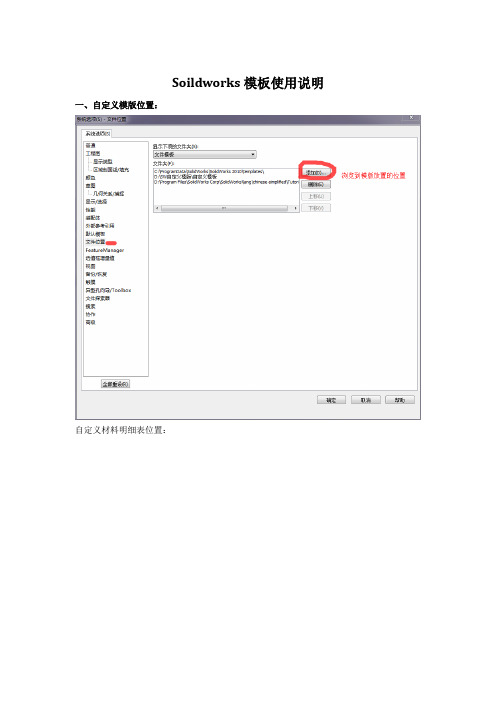
Soildworks模板使用说明一、自定义模版位置:
自定义材料明细表位置:
自定义默认模版:
二、模版的使用:
(一)、零件图:
1、使用中盾内部零件模板《零件-ZD》
2、文件命名以图样代号(图号)+图样名称的形式命名
3、填写文件属性:文件→属性
“项目”一栏为:项目编号,编号原则参照《图纸标准化规范》
“名称”一栏为:图样名称
“代号”一栏为:图样代号,编号原则参照《图纸标准化规范》
4、确认零件材质,模板默认材质为Q235B(普通碳钢)
(二)、装配图:
1、使用中盾内部装配体模板《装配体-ZD》
2、文件命名以图样代号(图号)+图样名称的形式命名
3、填写文件属性:文件→属性…(项目、名称、代号含义同上)
4、材料一栏:组装件填写“组件”,焊接件填写“焊件”
(三)、工程图:
1、使用中盾内部装配体模板《装配体-ZD》
2、文件命名以图样代号(图号)+图样名称的形式命名
3、工程图纸更换图幅:
左下角图纸右键“属性”,选择其他图幅图纸。
图纸格式文件存放位置:C:\ProgramData\SolidWorks\SolidWorks
2010\lang\Chinese-Simplified\sheetformat ,(建议将原文件移除保存)
4、在同一个工程图号下添加多张图纸:
点击,(图纸页数自动增加)如要更换图幅,操作见上条。
三参数设计的配置文件。
solidworks模板文件位置

竭诚为您提供优质文档/双击可除solidworks模板文件位置篇一:solidworks工程图模板制作大全本人研究很久,才根据网上的资料,做出了sw的工程图gb标准模板,现分享给大家参考:1.2.利用属性编辑卡编辑你所需要的零件属性:开始---程序—solidworks工具--属性编辑卡编辑器。
(设置相应的名称,材料,作者,重量·····等相关属性)solidworks工程图中的自动明细表(1)标签:solidworks工程图自动明细表分类:技术心得20xx-08-1817:51很多使用toolbox的朋友都希望图中所有用到的标准件(如螺钉螺母)的规格大小以及国标号能够自动出现在装配图的明细表中,特别是能自动产生数量规格等相关数据。
否则人工统计是件非常烦琐的工作。
solidworks早已提供了这个功能,不过因为这个是老外的软件,对中华地区的技术支持力度不强,没有提供现成的模板,而gb标准件也只是从20xx版才开始加入,并且是英文名称....那么我们怎么解决这个问题呢?答案:自己动手。
可以自己定义模板,修改库文件来实现全自动、全中文的明细表梦想。
(本教程面向新手,所以会讲的详细一点,同时也请高手指教)首先,需要明白这样一个概念:工程图中的“属性变量”。
啥叫“属性变量”呢?我们来看当你在工程图中插入文字和注释的时候,有一个图标是“链接到属性”,就是下图中红圈的那个:我们选择这个“链接到属性”,就会出现下面这个对话框:(注意,一般来讲,我们在工程图中所使用的属性都应该来自图中的模型,既.sldprt或.sldasm中定义的内容,所以应该选择“图纸属性中所指定视图中模型”这一项。
只有少数某些属性需要用“当前文件”中的定义,如此工程图“最后保存的时间”)点开它,选择“材料”:这样就插入了一个“属性变量”的文本,如下图:而这个变量是跟随工程图中所引入的模型的属性变化的。
SolidWorks零件-装配体-工程图关联模板保存方法和使用方法
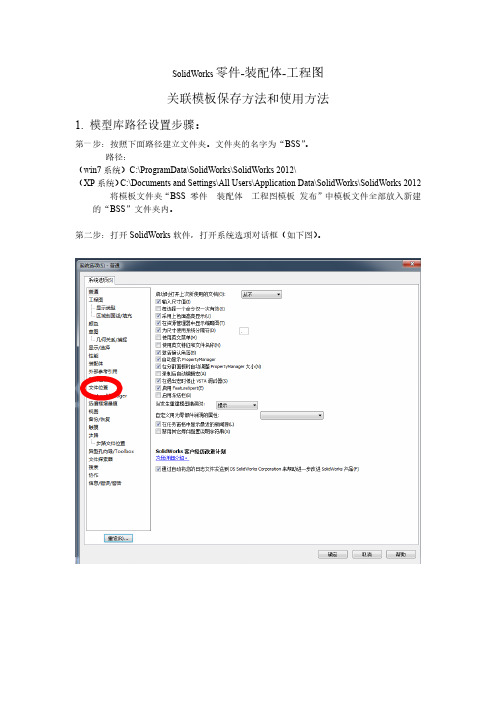
SolidWorks零件-装配体-工程图关联模板保存方法和使用方法1. 模型库路径设置步骤:第一步:按照下面路径建立文件夹。
文件夹的名字为“BSS”。
路径:(win7系统)C:\ProgramData\SolidWorks\SolidWorks 2012\(XP系统)C:\Documents and Settings\All Users\Application Data\SolidWorks\SolidWorks 2012 将模板文件夹“BSS 零件装配体工程图模板发布”中模板文件全部放入新建的“BSS”文件夹内。
第二步:打开SolidWorks软件,打开系统选项对话框(如下图)。
第三步;单击上图红圈中的“文件位置”选项。
打开后如下图:第四步:点击上图红圈处“添加”选项。
第五步:通过上面弹出的对话框找到第一步新建的“BSS”文件夹。
找到后选中,然后点击对话框下面的“确认”。
系统选项卡会增加下面红框内的路径。
第六步:然后点击上图右下角“确认”。
会弹出下图对话框。
请点击“是”。
再弹出对话框依然点“是”。
设置完成。
2. BSS模型使用步骤:第一步:打开SolidWorks软件,单击新建图标“”(或者从“文件”选项中单击新建)。
打开后(如下图)就会在弹出对话框中增加了“BSS”选项卡(见下图红圈)。
第二步:点击“BSS”选项卡,切换到如下图对话框。
该对话框中展现的模板均为本公司专用模板,包括:BSS零件模板,BSS装配体模板,和A1~A4不同图幅的BSS工程图模板。
第三步:工程图中标题栏等内容的填写有两种方法:第一种(推荐):在零件模型中,单击左上角“文件”选项下“属性”选项。
会弹出如下图对话框。
请对应第一列名称,在第三列输入内容。
注意:1、第三列已有内容也可修改。
2、切勿修改“质量”行内容。
第二种(不推荐):在工程图里右击选择“编辑图纸格式”。
绘图区会(如下图)由左边形式转变为右边形式。
此时可任意修改标题栏和图框等内容。
solidworks减少数据丢失设置
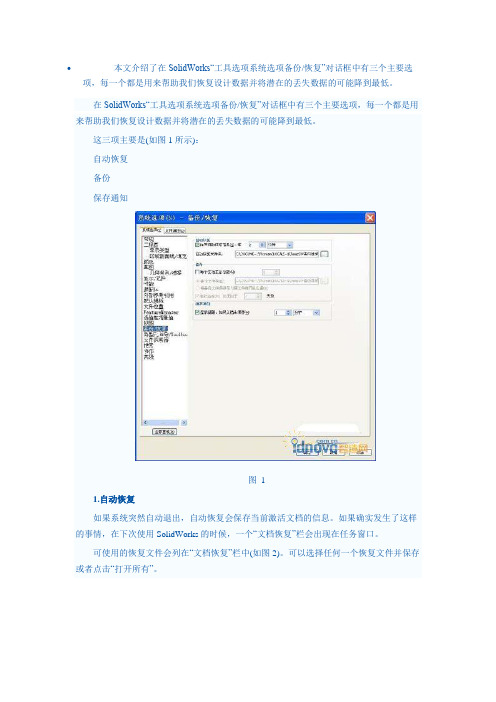
本文介绍了在SolidWorks“工具选项系统选项备份/恢复”对话框中有三个主要选项,每一个都是用来帮助我们恢复设计数据并将潜在的丢失数据的可能降到最低。
在SolidWorks“工具选项系统选项备份/恢复”对话框中有三个主要选项,每一个都是用来帮助我们恢复设计数据并将潜在的丢失数据的可能降到最低。
这三项主要是(如图1所示):自动恢复备份保存通知图11.自动恢复如果系统突然自动退出,自动恢复会保存当前激活文档的信息。
如果确实发生了这样的事情,在下次使用SolidWorks的时候,一个“文档恢复”栏会出现在任务窗口。
可使用的恢复文件会列在“文档恢复”栏中(如图2)。
可以选择任何一个恢复文件并保存或者点击“打开所有”。
图2在这里自动恢复的保存文件夹和保存自动恢复的间隔时间是可以在图1的“备份/恢复”对话框中设置的。
SolidWorks会定期自动清理自动恢复文件夹。
这种方法只在软件最近一次出现非预期退出的情况下有效。
2.备份当对激活文档进行修改的时候,备份选项会帮助我们在指定的文件夹中创建一个备份。
如图1中所示,备份文件夹的位置,每个文档的备份数量,备份的保留时间都是在“备份/恢复”对话框中设置的。
如果要使用该功能,一定要记住选中清除超过“x”天的备份。
否则,备份会一直占用磁盘空间直到磁盘空间被占满。
3.保存通知保存通知选项会提醒我们注意保存文档。
在设置了该项的情况下,如果当前文档超过规定的时间(分钟或者改变次数)没有保存,会出现一个明显的提示。
提示信息框包含了要求保存当前文档或所有文档的命令;在几秒钟之后信息框会慢慢的淡出。
图3出现该提示信息框的间隔时间可以按照时间或者改变次数在“备份/恢复”对话框(图1)中进行设置。
4.总结自动恢复选项对于防止数据丢失来说是非常有效的。
设置间隔为1-2个改变并不会影响软件运行速度,并且不需要依靠保存文件来创建备份。
一旦保存了文件,也就保存了所做的更改。
这些选项都是用来帮助减少数据丢失的。
SolidWorks各种模板文件的缺省位置

SolidWorks各种模板文件的缺省位置SolidWorks是一款广泛应用于机械设计和工程领域的三维建模软件,它提供了各种模板文件,方便用户创建新的设计文件。
本文将探讨SolidWorks各种模板文件的缺省位置,帮助读者更好地了解和管理这些模板文件。
一、概述在使用SolidWorks进行建模和设计时,用户可以选择使用不同的模板文件来创建新的设计文件。
这些模板文件包括零件模板、装配模板和图纸模板等。
由于不同的项目和要求,用户可能需要自定义这些模板文件,以满足自己的设计需求。
因此,了解和管理这些模板文件的缺省位置是非常重要的。
二、零件模板文件1. 默认位置SolidWorks的零件模板文件(Part Templates)的缺省位置是在安装目录下的“\templates\part”文件夹中。
在Windows操作系统中,默认的安装目录路径为“C:\Program Files\SOLIDWORKSCorp\SOLIDWORKS\templates\part”。
2. 自定义位置如果用户希望将零件模板文件存放在其他位置,可以通过SolidWorks的选项设置来自定义文件夹的位置。
在SolidWorks的“选项”对话框中,选择“文件位置”选项卡,然后在“零件模板”选项下可以指定新的文件夹路径。
三、装配模板文件1. 默认位置SolidWorks的装配模板文件(Assembly Templates)的缺省位置是在安装目录下的“\templates\assembly”文件夹中。
在Windows操作系统中,默认的安装目录路径为“C:\Program Files\SOLIDWORKSCorp\SOLIDWORKS\templates\assembly”。
2. 自定义位置用户可以自定义装配模板文件的存放位置,方法与零件模板文件一样。
在SolidWorks的选项设置中,找到“文件位置”选项卡,然后在“装配模板”选项下指定新的文件夹路径。
solidworks工程图模板位置

solidworks工程图模板位置Solidworks工程图模板位置。
在使用Solidworks进行工程设计时,工程图是不可或缺的一部分。
而在绘制工程图时,使用模板可以帮助我们提高效率,保证图纸的一致性和规范性。
那么,Solidworks工程图模板的位置在哪里呢?接下来,我将为大家详细介绍。
在Solidworks中,工程图模板的位置主要有两个,系统文件夹和自定义文件夹。
首先,让我们来看看系统文件夹中的工程图模板位置。
打开Solidworks软件,点击“文件”菜单,选择“新建”。
在新建文档对话框中,选择“绘图”,然后点击“确定”。
这时,系统会自动打开一个新的绘图文件,并加载系统默认的工程图模板。
这些系统默认的工程图模板实际上是存储在Solidworks安装目录下的一个特定文件夹中。
在大多数情况下,我们不需要关心这些系统默认模板的具体位置,因为Solidworks会自动加载它们。
但是,如果我们需要对系统默认模板进行修改或者添加新的模板,就需要找到这个文件夹的位置。
要找到系统默认工程图模板的位置,我们可以打开Solidworks安装目录,一般情况下它位于C盘的Program Files文件夹中。
在Solidworks安装目录中,找到一个名为“template”的文件夹,里面存储了Solidworks的各种默认模板,包括零件、装配和绘图模板。
在“template”文件夹中,我们可以找到“drawing”文件夹,里面存储了所有的工程图模板。
这些模板文件的扩展名为drwdot,我们可以直接在这个文件夹中对模板进行管理和修改。
除了系统默认的工程图模板,我们还可以在Solidworks中设置自定义的模板。
这些自定义模板可以根据我们的需要进行定制,比如添加公司的标识、修改标题栏的格式等。
那么,自定义工程图模板的位置在哪里呢?在Solidworks中,我们可以通过“选项”菜单找到自定义模板的位置。
点击“工具”菜单,选择“选项”,在弹出的对话框中,选择“文件位置”,然后在“文件位置”对话框中选择“图纸模板”。
SolidWorks模板设置
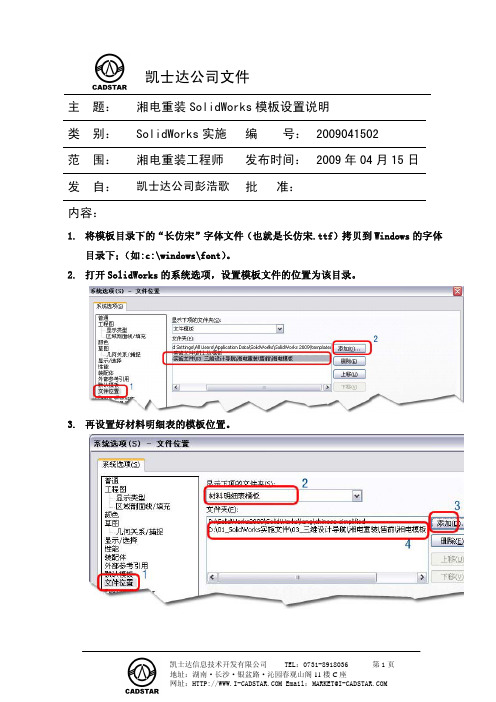
3. 再设置好材料明细表的模板位置。
凯士达信息技术开发有限公司 TEL:0731-8918036
第1页
地址:湖南·长沙·银盆路·沁园春观山阁 11 楼 C 达公司文件
主 题: 湘电重装 SolidWorks 模板设置说明 类 别: SolidWorks 实施 编 号: 2009041502 范 围: 湘电重装工程师 发布时间: 2009 年 04 月 15 日 发 自: 凯士达公司彭浩歌 批 准: 内容:
1. 将模板目录下的“长仿宋”字体文件(也就是长仿宋.ttf)拷贝到 Windows 的字体 目录下;(如:c:\windows\font)。
4. 设置好图纸格式的目录。
5. 设置好焊件切割清单的目录。
6. 然后在设置好默认模板。
凯士达信息技术开发有限公司 TEL:0731-8918036
第2页
地址:湖南·长沙·银盆路·沁园春观山阁 11 楼 C 座
网址: Email:MARKET@
Solidworks模板详解

比如,我想添加一个材料的属性,记得材料的属性名吗?对“Material”,输入$PRPSHEET:"Material",。
现在明白了吧?只要将“注释”的属性改为 $PRPSHEET:"要链接的属性名" ,即可显示属性中的内容。
如果,是已经插入零件的工程图,可以直接编辑图纸格式,然后选择图5中的“图纸属性中所指定视图的模型”,这样,所插入零件中的所有属性都将显示在下拉框中,方便选择。
在制作图纸格式时如果想增加下拉框中没有的属性怎么办?这也好办,同上,加入一个“注释”,选择好位置,然后随意输入一些字符,并按确定退出“注释”输入。(比如我输入“下拉框中没有的属性”),然后,右击刚才输入的“注释”字符,选择“属性”,在弹出的“属性”对话框中的“注释文字”中输入($PRPSHEET:"要链接的属性名"<?xml:namespace prefix = v ns = "urn:schemas-microsoft-com:vml" /> 注意,没有括号、半角字符。
“摘要”这里不应该是我们关心的重点,重点是后面的“自定义”和“配置特定”属性。两者菜单内容完全一样,区别只是一个是零件整个的属性而另一个是某个配置的属性。(什么是配置?看帮助!)
SOLIDWORKS2010的属性很多的,这里只介绍点重点。
属性名:DESCRIPTION;中文意思即为描述,叙述,这里可以做为零件的一部分基本介绍。填加属性时,点“名称”处的“DESCRIPTION”,然后在“数值”中输入相关信息,并在“类型”中选择相适合字符形式,然后点添加即可。(添加后也可以再修改的)
1.先建立一个零件模型,在其属性中添加相关信息。
点击“文件”-“属性”可以弹出属性菜单。这里面,“摘要”是一些简要信息。这里的信息也可以按照前面所述的制作成模板,这样,以后用此模板制作出来的信息就自动包含相关内容了。如果产品系列较多,可以为每一个系列的产品建一个模板,并在摘要中记录相关信息,这样以后不同系列的产品就容易区分了。
SolidWorks各种模板的制作方法-全

模板的存放路径SW中模板的存放路径是可以修改的,可以在“系统选项-文件位置”中进行设置,如:文件模板位置(包括零件、装配体和工程图)、材料明细表模板位置、自定义属性文件位置、材质数据库位置等。
注意:为了便于备份,最好将常用的各种模板放置在同一个文件夹中。
编辑自定义属性文件打开自定义属性文件properties.txt,直接将需要添加的零件的自定义属性字段输入到其中。
建立材质数据库进入编辑材料窗体,在其中添加、修改、删除新库、新类别、新材料(此时,可进行复制、粘贴操作)。
编辑材料后,一定要记得保存。
注意:对于三维实体模型,只需要提供材料的密度属性。
制作零件模板1、基于现有模板,新建一个零件。
2、在“文件-属性-自定义”下,修改零件的自定义属性项,可以使用拖拉的方式对属性行进行排序。
3、通过工具-选项,设置零件的系统选项和文件属性(如颜色、草图属性等)。
4、保存零件模板(.prtdot)。
制作装配体模板1、基于现有模板,新建一个装配体。
2、在“文件-属性-自定义”下,修改装配体的自定义属性项。
3、通过工具-选项,设置装配体的系统选项和文件属性(如颜色、草图属性等)。
4、保存装配体模板(.asmdot)。
对于零件模板和装配体模板,一般还需修改质量属性选项(m、kg、m3、8位小数)。
对于零件模板和装配体模板,一般还应设置视图中细节项目的显示(在视图菜单中进行设置),如基准面、基准轴、草图、草图几何关系、尺寸名称、注解等的显示,工程图估计也需要进行这方面的设置。
制作材料明细表模板1、在装配体的工程图(至少应有一个视图)中,基于现有模板,插入材料明细表;2、修改材料明细表中各列的属性,“序号”列链接到装配体的“项目号”,“数量”列使用默认属性,不修改,“重量-总计”列要添加方程式(方程式中乘号为“*”),其他列应链接到零部件的自定义属性;3、调整材料明细表中每一列的列宽(选中一列,右键-格式化-列宽,要注意AUTOCAD和SW中的图纸比例)——调整每一列的字体——重新调整表头文字的字体——调整每一行的行高(选中一行,右键-格式化-行高);4、修改材料明细表的属性,表格位置选择右下-附加到定位点,材料明细表类型选择仅限顶层,配置选择默认,零件配置分组依据需要进行选择,项目号选择起始于1-增量1-依照装配体顺序,边界和图层依据需要进行设置;5、选择材料明细表,点击右键,选择另存为,将设置好的材料明细表保存为模板(.sldbomtbt)。
solidworks20XX工程图模板位置
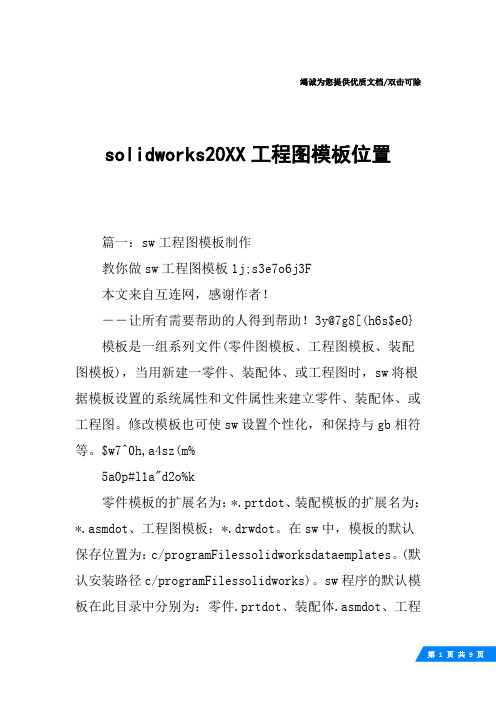
竭诚为您提供优质文档/双击可除solidworks20XX工程图模板位置篇一:sw工程图模板制作教你做sw工程图模板1j;s3e7o6j3F本文来自互连网,感谢作者!――让所有需要帮助的人得到帮助!3y@7g8[(h6s$e0} 模板是一组系列文件(零件图模板、工程图模板、装配图模板),当用新建一零件、装配体、或工程图时,sw将根据模板设置的系统属性和文件属性来建立零件、装配体、或工程图。
修改模板也可使sw设置个性化,和保持与gb相符等。
$w7^0h,a4sz(m%5a0p#l1a"d2o%k零件模板的扩展名为:*.prtdot、装配模板的扩展名为:*.asmdot、工程图模板:*.drwdot。
在sw中,模板的默认保存位置为:c/programFilessolidworksdataemplates。
(默认安装路径c/programFilessolidworks)。
sw程序的默认模板在此目录中分别为:零件.prtdot、装配体.asmdot、工程图.drwdot。
2y*{)~"e(h(]如何修改零件模板、装配模板和工程图模板?以创建一个零件模板为例,新建一个零件,然后可以修改“工具”-“选项”里的“系统选项”和“文件属性”里的相关参数,达到自己满意的效果。
还可以设置视图等其它设置。
在“工具”-“选项”-“系统选项”里有很多相关参数的设置,包括各种颜色设置等,修改这些设置可以使sw各种默认颜色符合自己的喜好,从而达到个性化的目的。
#c-w2o:i%r!t$p%c在“工具”-“选项”-“文件属性”可以修改一些sw 程序标识、标注的样,修改这些设置可以使sw更符合gb要求。
u-@%t/u5p6n如可以对“出详图”中的尺寸、箭头、字体等修改。
千万别忘了改完后将模板保存。
2{%`4o%r/l.\)l由于sw的扩展及易用性非常的强,因此。
建议大家设置好后,点“文件”-“另存为”,点“保存类型”的下拉框,选择相应模板的扩展名(零件.prtdot、装配体.asmdot、工程图.drwdot),保存到新建文件夹如d:sw自定义gb模板下即可。
最新PROE永久性缺省设置

P R O E永久性缺省设置模板的使用设置所谓模板,类似于AutoCAD软件中的样板图,是在Pro/ENGINEER中各个模块中如零件造型、装配、建立工程图纸等进行工作的起点,文件类型和相应模块其它文件的类型相同。
用户可以将某一个模块中所需要的共同的内容组织在模板中,供建立新的文件时使用。
例如在零件造型模块的模板中可以包括零件模型使用的单位制、三个缺省的基准平面(FRONT、TOP和RIGHT)和基准坐标系、基本视图的定义、零件设置的材料、精度等等内容。
Pro/ENGINEER野火版中缺省使用的零件造型模板是英制单位的,名称为inlbs_part_solid。
1. 临时性设置如果用户在建立新的零件模型时想使用公制单位模板,操作如下:(1) 在【新建】对话框中,不选择复选框【使用缺省模板】。
(2) 在系统弹出的【新文件选项】对话框中选择公制模板,其名称为mmns_part_solid。
当然,用户也可以单击【浏览】按钮选择自己建立的模板。
(3) 单击【确定】按钮,回到【新建】对话框,再次单击【确定】按钮,就可以将指定的模板应用于新的零件造型文件。
上述的模板指定方式在每建立一个新的文件时,都要重复进行相同的操作,比较麻烦,是一种临时性的设置。
2. 永久性设置如果用户希望每次新建文件时都能够使用相同的公制模板时,则可以通过下列步骤实现。
(1) 选择【工具】菜单的【选项】菜单项,系统将弹出【选项】对话框。
(2) 在对话框中,单击【查找】按钮,在弹出的【查找选项】对话框的【输入关键字】栏输入template,并单击【立即查找】按钮。
(3) 在查找结果中选择【template_solidpart】选项,并在【设置值】一栏中单击【浏览】按钮,将其值设定为Pro/ENGINEER WildFire系统安装目录下templates文件夹中的mmns_part_solid.prt。
如果用户建立了自己的模板,也可以进行同样的设置。
- 1、下载文档前请自行甄别文档内容的完整性,平台不提供额外的编辑、内容补充、找答案等附加服务。
- 2、"仅部分预览"的文档,不可在线预览部分如存在完整性等问题,可反馈申请退款(可完整预览的文档不适用该条件!)。
- 3、如文档侵犯您的权益,请联系客服反馈,我们会尽快为您处理(人工客服工作时间:9:00-18:30)。
(X:\Program Files\SolidWorks\COSMOS\CWLang\chinese-simplified\)
6. 颜色样块:用户可以将常用的颜色参数保存到自定义的颜色样块文件中。默认的颜色样块
文件包括四个后缀为*.sldclr的文件。这四个文件分别与“颜色和光学”对话
( X:\Program Files\SolidWorks\lang\chinese-simplified\ )
9. 文档模板:包括SolidWorks零件模板、装配体模板、工程图模板,其缺省的存放位置为:
(X:\Program Files\SolidWorks\data\templates\ )
(X:\Program Files\SolidWorks\lang\chinese-simplified\weldments\weldmentproperties.txt )
15. 剖面线样式文件:用来定义在工程图中使用的剖面线样式。用户可自行编辑该文件。
(X:\Program Files\SolidWorks\lang\chinese-simplified\ sldwks.ptn )
框中的四个默认颜色样块对应。
( X:\Program Files\SolidWorks\lang\chinese-simplified\colorswatches\ )
7. 工程图之图纸格式文件:包含了工程图的图框内容,即可以定义图纸中相对不变的内容,
(X:\Program Files\SolidWorks\lang\chinese-simplified\ calloutformat.txt )
12. 线条样式定义文件:用来定义在工程图中使用的线条样式。该文件中定义的线条样式与工
程图文件属性中的线条样式相对应。用户可直接在“工具—选项—文件属性—线条样式”对话框中定义,其定义规则与AutoCAD相同。当然,用户也可自行编辑该文件。
于不可编辑的状态。另外,对于材料的纹理和颜色(含颜色的光学属性),
其优先级从高到低的顺序为:材料→纹理→颜色。其中“纹理”设置中的颜
色还可以与“颜色与光学属性”设置中的颜色相“混合”。
(X:\Program Files\SolidWorks\lang\chinese-simplified\sldmaterials\)
10. SolidWorks帮助文件:包含全部的帮助文件,但不包括非自带专业插件的帮助文件。
( X:\Program Files\SolidWorks\lang\chinese-simplified\ )
11. 孔标注格式文件:用来定义在工程图中标注孔时使用的格式。用户可自行编辑该文件。
1. 设计库:包括常用模型、库特征、工程图常用注解、钣金成形工具等。
( X:\Program Files\SolidWorks\data\design library\
Hale Waihona Puke 或 C:\Documents and Settings\All Users\Application Data\SolidWorks\SolidWorks 2010\ )
也可以包括根据插入的模型自动更新的参数(后缀为*.slddrt)。
( X:\Program Files\SolidWorks\data\ )
8. 工程图之表格模板:包括材料明细表模板(*.sldbomtbt)、孔表模板(*/sldholtbt)、焊接切割清
单模板(*.sldwldtbt)、修订表格模板(*.sldrevtbt), 共四种。
16. SolidWorks的符号图库:该文件定义了在SolidWorks中应用的各种符号样式,如表面粗糙
度符号、形位公差符号、焊接符号及其它常用的各种图形符号。
用户可自行编辑该文件。
(X:\Program Files\SolidWorks\lang\chinese-simplified\ gtol.sym )
(X:\Program Files\SolidWorks\lang\chinese-simplified\Sheetmetal Bend Tables\ )
5. 材质数据库: 用于方便地在零件中定义零件的材质。包括材料的物理属性(如密度、弹性
模量、比热熔等)和视象属性(如颜色、纹理、剖面线等),SolidWorks默
行编辑该文件,也可通过“文件—属性—自定义”来设置,其结果会自
动保存到该自定义属性文件之中。
(X:\Program Files\SolidWorks\lang\chinese-simplified\ properties.txt )
14. 焊件属性文件:与自定义属性文件类似,用于快速选择建立焊接构件的自定义属性。
认的材料数据库文件为solidworks materials.sldmat,而COSMOS默认的材料
数据库文件为COSMOS materials.sldmat。用户可以通过“编辑—外观—材
料…”来编辑默认的材料数据库或建立起自己的材料数据库。当通过这种方
法指定了零件的材质后,“工具——选项——文件属性——材料性质”则处
(X:\Program Files\SolidWorks\lang\chinese-simplified\ swlines.lin )
13. 自定义属性文件:用于为用户提供建立文件“自定义属性”时自动选择自定义属性的参
数名称。以便用户可以直接从下拉列表框中选择属性名称。用户可自
2. 常用尺寸/注解:SolidWorks没有提供默认的常用尺寸/注解类型的文件。如用户自行定义
此类文件,则缺省的保存路径为:
( X:\Program Files\SolidWorks\data\design library\ )
3. SolidWorks焊接轮廓文件:用于设计焊接结构之构件的草图文件。
( X:\Program Files\SolidWorks\data\weldment profiles\ )
4. 钣金零件设计文件:用于钣金成形工艺的参数文件:钣金折弯线注释文件、钣金折
弯系数表、钣金规格表,共三个 Excel文件。
(X:\Program Files\SolidWorks\lang\chinese-simplified\Sheet Metal Gauge Tables\ )
